Reklama
Jednoduché použitie je jasným dôvodom, prečo si veľa ľudí kupuje počítače Apple. Počítače Mac majú prehľadnejšie a intuitívnejšie ponuky možností a dokonca zjednodušujú inštaláciu programov. Možnosti dostupné pre akúkoľvek danú funkciu na Macu sú však často tenšie ako možnosti dostupné na počítači so systémom Windows. Koniec koncov, Windows nemá žiadne pochybnosti o tom, že otvorí svoje útroby svojim používateľom – aj keď ich nechcú vidieť.
Čo ak sa však chcete ponoriť do útrob svojho Macu? Mali by ste si stiahnuť Hlbšie, program, ktorý ponúka množstvo nastavení na vašom Macu a umožňuje vám s nimi vykonávať úpravy OS X v relatívne kontrolovanom prostredí. Poďme sa pozrieť na desať skvelých vecí, ktoré môžete s týmto programom robiť.
Animujte pozadie pracovnej plochy
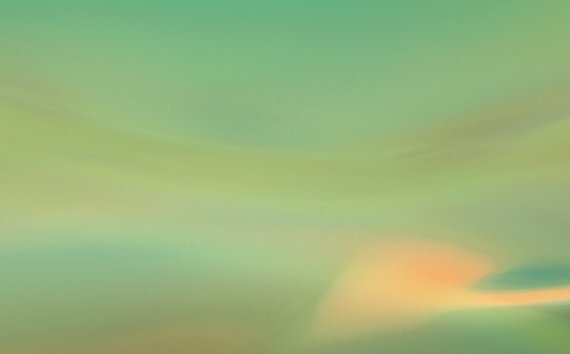
Zapnutím tejto možnosti sa zobrazí animované pozadie pracovnej plochy, ktoré sa neustále mení. Deeper prichádza s 13 možnosťami animovaného pozadia vrátane čítačky RSS a pozadia, ktoré využíva váš obal albumu iTunes.
Na používanie tejto funkcie bez výrazného zníženia výkonu budete potrebovať relatívne výkonný Mac, ale ak máte novší počítač, je to zábavná funkcia.
Alter Crashreporter
![Sedem skvelých úprav OS X, ktoré môžete urobiť s Deeper [Mac] hlbšie2](/f/390384b2a19742a79f153fa36d2fe372.png)
OS X obsahuje predvolený reportér zlyhaní, ktorý sa zobrazí vždy, keď dôjde k zlyhaniu programu, a umožní vám znova spustiť aplikáciu. Táto funkcia sa považuje za „základný“ reportér zlyhania.
Deeper vám umožňuje prepnúť do režimu vývojára alebo servera. Režim vývojára zobrazuje podrobnejšiu správu o ladení, ktorá môže pomôcť pri vystopovaní príčiny zlyhania. Na druhej strane server jednoducho zaznamená správu o zlyhaní, takže reportér zrútenia nezasahuje do toho, čo systém robí.
Zmeňte šípky v posúvacej lište
![Sedem skvelých úprav OS X, ktoré môžete urobiť s Deeper [Mac] hlbšie3](/f/1873d2cdb77c15b35940c840678414ff.png)
Môže sa to zdať ako malé OCD, ale predvolené umiestnenie tlačidiel so šípkami v OS X mi vadí. Používam aj počítač so systémom Windows, takže skutočnosť, že počítače so systémom OS X a Windows umiestňujú šípky na posúvanie na rôzne miesta, ma vyrušuje. S Deeperom to už nie je problém. Môžete sa rozhodnúť umiestniť šípky do hornej a dolnej časti posuvnej lišty ako na počítači so systémom Windows a navyše môžete umiestniť dvojitú šípku systému Mac do hornej aj dolnej časti posuvnej lišty.
Rozruch okolo Findera
Deeper ponúka obrovské množstvo možností, ktoré vám umožnia zmeniť spôsob, akým Finder funguje. Je ich príliš veľa na to, aby sme ich podrobne rozoberali v tomto článku, no medzi tie dôležitejšie patria napr schopnosť zobraziť skryté súbory a priečinky, zobraziť cestu k položke v názve okna a zobraziť obsah priečinka náhľady.
Môžete tiež vypnúť niektoré funkcie, napríklad animované prichytenie k mriežke a informačné efekty, ktoré používa Finder.
Obmedzte funkčnosť svojho Macu
![Sedem skvelých úprav OS X, ktoré môžete urobiť pomocou Deeper [Mac] hlbšie4](/f/eee5bcd54f80527bcf4dfc3feca7f6c0.png)
V aplikácii Deeper je k dispozícii množstvo nastavení, ktoré vypínajú kritické časti vášho Macu. Schopnosť vypnúť alebo reštartovať systém môžete zakázať pomocou ponuky Apple alebo prihlasovacieho okna. Obchod iTunes môžete zakázať. Môžete dokonca obmedziť možnosť vykonávať akékoľvek úpravy OS X v doku.
Schopnosť obmedziť tieto funkcie znamená, že Deeper môže byť mimoriadne užitočný, ak sa z akéhokoľvek dôvodu obávate, že váš počítač môže použiť niekto, kto nevie, čo robí. Možno chce dieťa používať váš počítač na niekoľko minút na počítači bez druhého používateľského účtu nastaviť, alebo možno chcete chrániť svoj Mac pred zlomyseľnými spolubývajúcimi, kým opustíte miestnosť. Či tak alebo onak, schopnosť Deeper obmedziť funkčnosť by mohla byť záchranou.
Upravte formát a umiestnenie snímania obrazovky
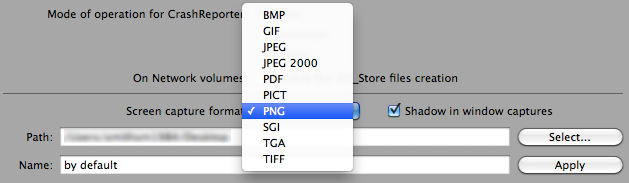
Snímanie snímok obrazovky 5 alternatívnych nástrojov na snímanie obrazovky pre váš Mac Čítaj viac je oveľa jednoduchšie v OS X ako vo Windows vďaka extra dostupným funkciám snímky, ale predvolené nastavenia uložia súbory na vašu plochu vo formáte .PNG. Toto nemusí byť pre nich najlepšie miesto alebo najlepší formát v závislosti od toho, čo chcete so snímkami obrazovky urobiť.
Teraz vás Deeper môže zachrániť. Panel Všeobecné obsahuje možnosť zmeniť formát (dostupných je 10 ďalších formátov vrátane .BMP, .GIF a .PDF) a možnosť zmeniť, kam sa budú snímky odosielať. Teraz môžete urobiť veľa snímok obrazovky bez toho, aby ste zaplnili pracovnú plochu!
Upravte dok OS X

Štandardne je Dock OS X Nabite dok pre Mac pomocou týchto 4 nástrojovStavil by som sa, že Dock je jednou z mnohých (a pravdepodobne prvou) vecou, ktorú by používatelia bez Macu považovali za najfascinujúcejšie na OS X. Čítaj viac sa nachádza v spodnej časti displeja a má množstvo animovaných grafických efektov. Tieto efekty vyzerajú dobre, ale môžu znížiť výkon starších systémov. Deeper vám umožní vypnúť efekty 3D doku a samotný 3D dok. Namiesto toho môžete prejsť na 2D verziu s priehľadným pozadím.
Môžete tiež pridávať veci – napríklad môžete pridať efekt prejdenia myšou, keď si prezeráte hromadu položiek zobrazených ako mriežka.
Záver
Deeper je skvelý program, ktorý veľmi uľahčuje zmenu nastavení vášho Macu. Je v ňom veľa flexibility a vďaka tomu, že vám umožňuje meniť nielen dôležité funkcie Macu, ale aj Safari, iTunes a Quicktime, vyniká.
Matthew Smith je spisovateľ na voľnej nohe žijúci v Portlande v Oregone. Píše a upravuje aj pre Digital Trends.


